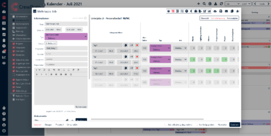Schnellerfassung: Unterschied zwischen den Versionen
Eva (Diskussion | Beiträge) (Die Seite wurde neu angelegt: „Die Schnellerfassung dient dazu, Unterjobs plus deren Bedarf an Mitarbeitern schnell zu erfassen. So können Sie einen rasche Aufstellung dessen machen, was an…“) |
Eva (Diskussion | Beiträge) Keine Bearbeitungszusammenfassung |
||
| Zeile 1: | Zeile 1: | ||
Die Schnellerfassung dient dazu, Unterjobs plus deren Bedarf an Mitarbeitern schnell zu erfassen. So können Sie einen rasche Aufstellung dessen machen, was an Unterjobs ansteht und mit wieviel Personal gerechnet werden muss. Gehen Sie dazu oben rechts auf Schnellerfassung. Es öffnet sich eine Maske, in der Sie | [[Datei:Schnellerfassung.png|mini|271x271px|Schnellerfassung]] | ||
Die Schnellerfassung dient dazu, Unterjobs plus deren Bedarf an Mitarbeitern schnell zu erfassen. So können Sie einen rasche Aufstellung dessen machen, was an Unterjobs ansteht und mit wieviel Personal gerechnet werden muss. Gehen Sie dazu im Hauptjob auf das Icon "Unterjobs" und dort oben rechts auf "Schnellerfassung". Es öffnet sich eine Maske, in der Sie die Unterjobs bzw. Schichten benennen und ihnen Datum und Uhrzeit zuweisen können. Weiter links können Sie den Abrechnungsfaktor, den Jobtyp (ist farbig unterlegt, wenn in der Verwaltung Farben dafür vergeben wurden), die Art (z.B. Workday, Travelday, Offday) und die Anzahl der benötigten Mitarbeiter pro Kategorie sowie die Anzahl der benötigten Fahrzeuge angeben. Für eine noch schnellere Bearbeitung kann innerhalb der Kategorien mit den Pfeiltasten navigiert werden. | |||
Aktuelle Version vom 9. Juli 2021, 09:07 Uhr
Die Schnellerfassung dient dazu, Unterjobs plus deren Bedarf an Mitarbeitern schnell zu erfassen. So können Sie einen rasche Aufstellung dessen machen, was an Unterjobs ansteht und mit wieviel Personal gerechnet werden muss. Gehen Sie dazu im Hauptjob auf das Icon "Unterjobs" und dort oben rechts auf "Schnellerfassung". Es öffnet sich eine Maske, in der Sie die Unterjobs bzw. Schichten benennen und ihnen Datum und Uhrzeit zuweisen können. Weiter links können Sie den Abrechnungsfaktor, den Jobtyp (ist farbig unterlegt, wenn in der Verwaltung Farben dafür vergeben wurden), die Art (z.B. Workday, Travelday, Offday) und die Anzahl der benötigten Mitarbeiter pro Kategorie sowie die Anzahl der benötigten Fahrzeuge angeben. Für eine noch schnellere Bearbeitung kann innerhalb der Kategorien mit den Pfeiltasten navigiert werden.